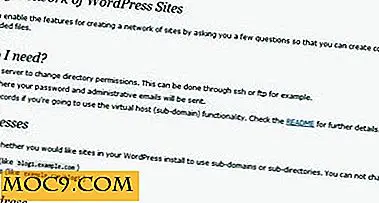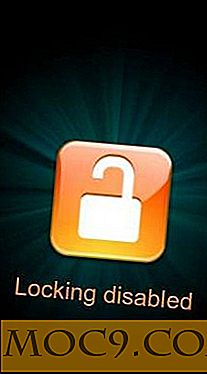Πώς να αφαιρέσετε το εικονίδιο Get Windows 10 στα Windows
Τα Windows 10 πρόκειται να κυκλοφορήσουν σύντομα και είμαι πραγματικά ενθουσιασμένος με τις ειδήσεις, καθώς η νέα έκδοση πακέτων μερικά εκπληκτικά χαρακτηριστικά όπως τα Windows Hello, Cortana, και Edge, αλλά και η φρικτή οθόνη εκκίνησης. Στην πραγματικότητα, η αναβάθμιση είναι δωρεάν για όλους τους χρήστες των Windows 7 (και παραπάνω) και η ημερομηνία κυκλοφορίας έχει επίσης ανακοινωθεί. Είναι στις 29 Ιουλίου. Δεδομένου ότι η ημερομηνία κυκλοφορίας είναι ακριβώς γύρω από τη γωνία, σχεδόν όλοι οι χρήστες Windows 7 και Windows 8 βλέπουν ένα νέο εικονίδιο στη γραμμή εργασιών τους υποδεικνύοντας να διατηρήσουν την δωρεάν αναβάθμισή τους.
Αλλά το πράγμα με αυτό το νέο εικονίδιο της γραμμής εργασιών είναι ότι δεν θα πάει μακριά ακόμα και μετά την επιφύλαξη της δωρεάν αναβάθμισης. Επομένως, αν θέλετε να απαλλαγείτε από αυτό το νέο εικονίδιο και να εξοικονομήσετε χώρο στη γραμμή εργασιών σας, εδώ μπορείτε να το κάνετε.
![]()
Σημείωση: προτού αφαιρέσετε το εικονίδιο ή ολόκληρο το πρόγραμμα, βεβαιωθείτε ότι έχετε κρατήσει την δωρεάν αναβάθμιση.
Προτεινόμενη μέθοδος από τη Microsoft
Φυσικά, η πρώτη θέση για να αναζητήσετε τις οδηγίες είναι η βάση γνώσεων της Microsoft. Σίγουρα, ο προτεινόμενος τρόπος για να αφαιρέσετε το εικονίδιο "Λήψη Windows 10" είναι να το αποκρύψετε από απλή όραση. Για να το κάνετε αυτό, κάντε κλικ στο εικονίδιο "Εμφάνιση κρυφών εικονιδίων" και επιλέξτε την επιλογή "Προσαρμογή".
![]()
Η παραπάνω ενέργεια θα ανοίξει το παράθυρο "Εικονίδια περιοχής ειδοποιήσεων". Εδώ βρείτε το εικονίδιο "GWX" και επιλέξτε την επιλογή "Απόκρυψη εικονιδίου και ειδοποιήσεων" από το αναπτυσσόμενο μενού στην ενότητα "Συμπεριφορές".
![]()
Από αυτό το σημείο προς τα εμπρός, το εικονίδιο "Λήψη Windows 10" θα κρυφτεί για καλό.
Καταργήστε την εγκατάσταση της Ενημέρωσης
Εάν θέλετε να καταργήσετε εντελώς το εικονίδιο από το σύστημά σας, τότε ο καλύτερος τρόπος θα ήταν να τον απεγκαταστήσετε. Σε περίπτωση που δεν γνωρίζετε, η ειδοποίηση "Λήψη των Windows 10" εγκαταστάθηκε με τη μορφή συνιστώμενης ενημέρωσης (KB3035583). Επομένως, αν καταργήσετε την εγκατάσταση της ενημερωμένης έκδοσης, μπορείτε να καταργήσετε εντελώς το εικονίδιο από τη γραμμή εργασιών.
Για να το κάνετε αυτό, αναζητήστε "Windows Update" από το μενού έναρξης και κάντε κλικ σε αυτό. Εναλλακτικά, μπορείτε επίσης να αποκτήσετε πρόσβαση στην ενημέρωση των Windows από τον Πίνακα Ελέγχου.
![]()
Μόλις ανοίξει το παράθυρο του Windows Update, κάντε κλικ στο σύνδεσμο "Εγκατεστημένες ενημερώσεις" στην αριστερή πλαϊνή γραμμή.
![]()
Τώρα, αναζητήστε την ενημερωμένη έκδοση "KB3035583" χρησιμοποιώντας τη λειτουργία ολοκληρωμένης αναζήτησης. Αυτή η ενέργεια θα αποτυπώσει την ενημερωμένη έκδοση που είναι υπεύθυνη για το εικονίδιο ειδοποίησης αναβάθμισης.
![]()
Τώρα, κάντε δεξί κλικ στην ενημέρωση και επιλέξτε την επιλογή "Κατάργηση εγκατάστασης" για να καταργήσετε την εγκατάσταση της ενημερωμένης έκδοσης.
![]()
Απλά επανεκκινήστε το σύστημα και είστε καλός για να πάτε.
Ο βρώμικος τρόπος - Διαγραφή αρχείων στον φάκελο "Εργασίες"
Σε περίπτωση που αναρωτιέστε, το πρόγραμμα αναβάθμισης "Get Windows 10" θα ξεκινήσει με την εκκίνηση του συστήματος χρησιμοποιώντας μια προγραμματισμένη εργασία. Στην πραγματικότητα, αν ανοίξετε την εφαρμογή "Χρονοδιάγραμμα εργασιών" και μεταβείτε στη "Βιβλιοθήκη χρονοδιαγράμματος εργασιών -> Microsoft -> Windows -> Εγκατάσταση", θα βρείτε τους δύο φακέλους "gwx" και "GWXTriggers" που είναι υπεύθυνοι για την εργασία χρονοπρογραμματισμού.
![]()
Αλλά δεν μπορείτε να απενεργοποιήσετε ή να διαγράψετε τις εργασίες, καθώς προστατεύονται από το σύστημα. Πρέπει να διαγράψουμε τα σχετικά αρχεία και φακέλους από τον Windows File Explorer.
Έτσι, ανοίξτε το File Explorer χρησιμοποιώντας τη συντόμευση "Win + E" και μεταβείτε στο φάκελο "C: \ Windows \ System32 \ Tasks \ Microsoft \ Windows \ Setup". Ενδέχεται να λάβετε ένα προειδοποιητικό μήνυμα σχετικά με τα δικαιώματα. απλά πατήστε το κουμπί "Συνέχεια".
![]()
Μόλις είστε εκεί, απλά διαγράψτε τόσο τους φακέλους "gwx" και "GWXTrigger". Αν αντιμετωπίσετε οποιαδήποτε προβλήματα με την ιδιοκτησία, τότε πρέπει να πάρετε την κυριότητα και των δύο φακέλων. Όσο πιο εύκολο είναι, ακολουθήστε μόνο αυτή τη μέθοδο αν αποτύχετε στις άλλες δύο μεθόδους
Είναι τόσο απλό να αφαιρέσετε το εικονίδιο Get Windows 10 τόσο προσωρινά όσο και μόνιμα.
Ας ελπίσουμε ότι αυτό βοηθάει και σχολιάζετε παρακάτω, μοιραστείτε τις σκέψεις και τις εμπειρίες σας σχετικά με την παραπάνω διαδικασία για να καταργήσετε το εικονίδιο Get Windows 10.